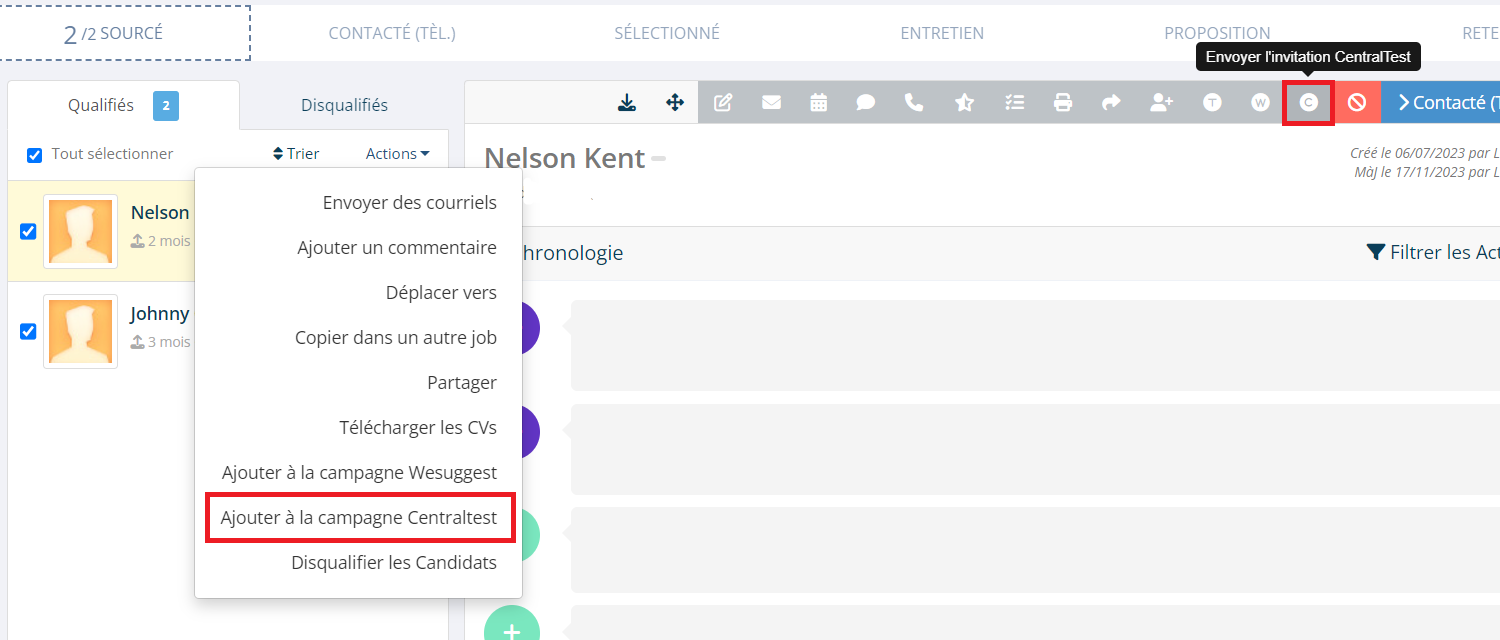Utiliser Central Test dans Nicoka
Central Test est un service proposant des solutions d'évaluation psychométrique et de gestion des talents. Elle propose des outils et des tests psychométriques pour aider les entreprises dans le recrutement, le développement des compétences et la gestion des carrières. Les évaluations de Central Test couvrent un large éventail de domaines, tels que les compétences comportementales, les aptitudes cognitives, la personnalité, et bien plus encore.
Paramétrer Central Test dans Nicoka
Sur Central Test
Rendez-vous sur votre espace Central Test pour renseigner et récupérer les informations nécessaire pour la configuration. Le formulaire est disponible sur la page "Gestion du compte" puis dans "Configuration".
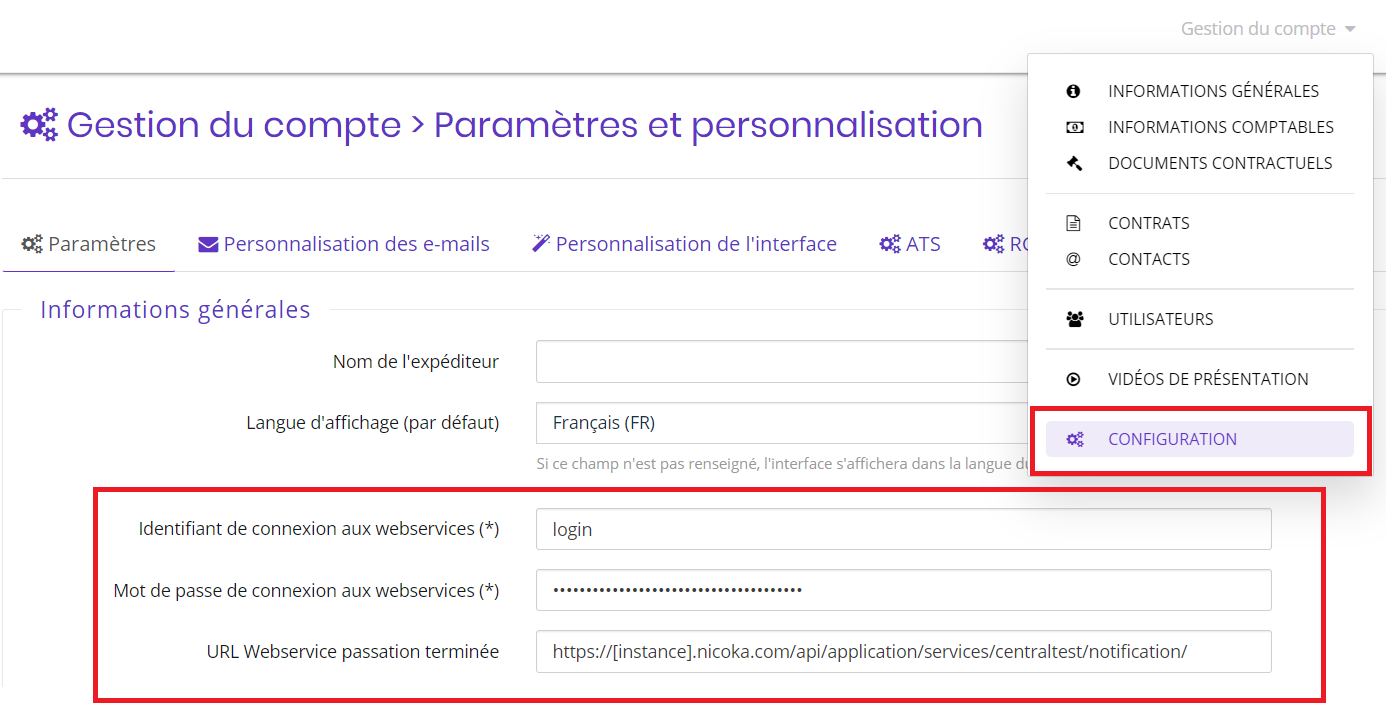
Sur le formulaire de l'onglet "paramètres" vous devez remplir un login et un mot de passe spécifique qui peut être différent de vos codes de connexion CentralTest. Il faut également renseigner une URL pour récupérer les résultats du candidat et être notifié. Voici un exemple pour reconstruire cette URL.
https://[instance].nicoka.com/api/application/services/centraltest/notification
Sur votre instance Nicoka
Rendez-vous sur la page des modules et cliquez sur le bouton « paramétrage » du module recrutement.
Rendez-vous dans l’onglet « Candidats » pour trouver le sous-menu « Service Tiers », c’est ici que vous pourrez créer votre service Central Test. Sélectionnez "Central Test" avec un libellé. Vous pouvez également limité l'accessibilité de cette configuration.
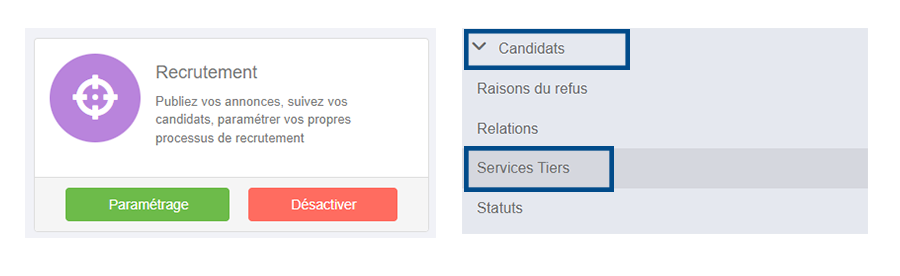
Il faudra ensuite sélectionner "mot de passe" pour remplir les données nécessaire pour relier votre espace Central Test et Nicoka. C'est ici que vous pourrez remplir votre login et mot de passe que vous avez renseigné précédemment sur Central Test. Une fois ces informations renseignées, vous pourrez activer votre configuration.
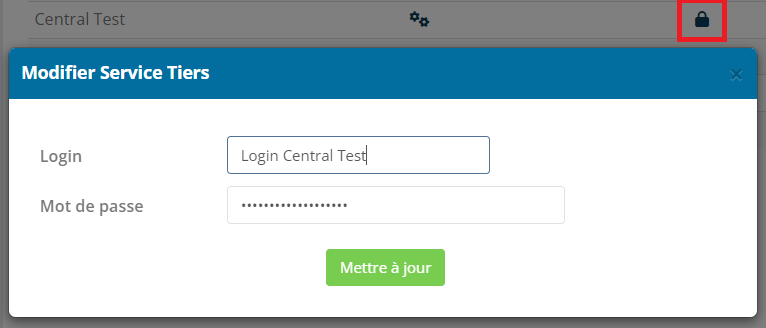
Créer une campagne Central Test
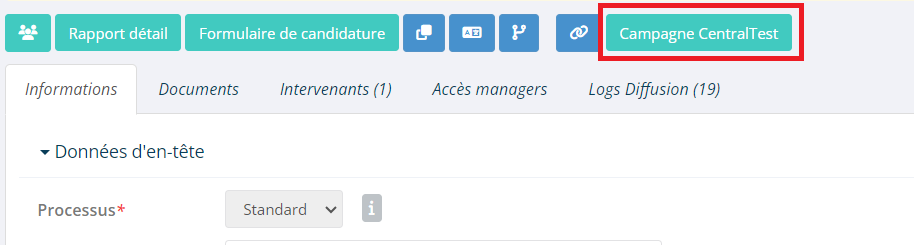
Pour créer une campagne Central Test, rendez-vous dans le formulaire d'un job. Vous pourrez choisir l'évaluation que vous souhaitez parmi la sélection. Vous aurez la possibilité d'associer les candidats à un groupe (facultatif) et de choisir si le candidat peut voir les résultats de l'évaluation en question. La campagne peut-être modifié à tout moment tant qu'elle n'est pas synchronisé. Une fois qu'une invitation est envoyé à un candidat, la campagne est verrouillée.
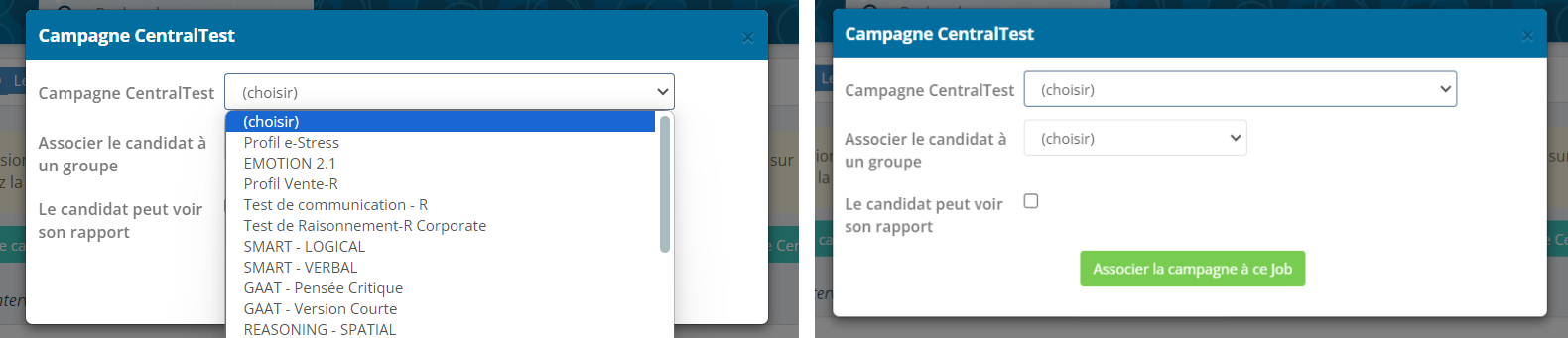
Note : Pour les tests de compétences en IT, vous aurez également la possibilité de choisir le détail de la campagne et le niveau de difficulté.
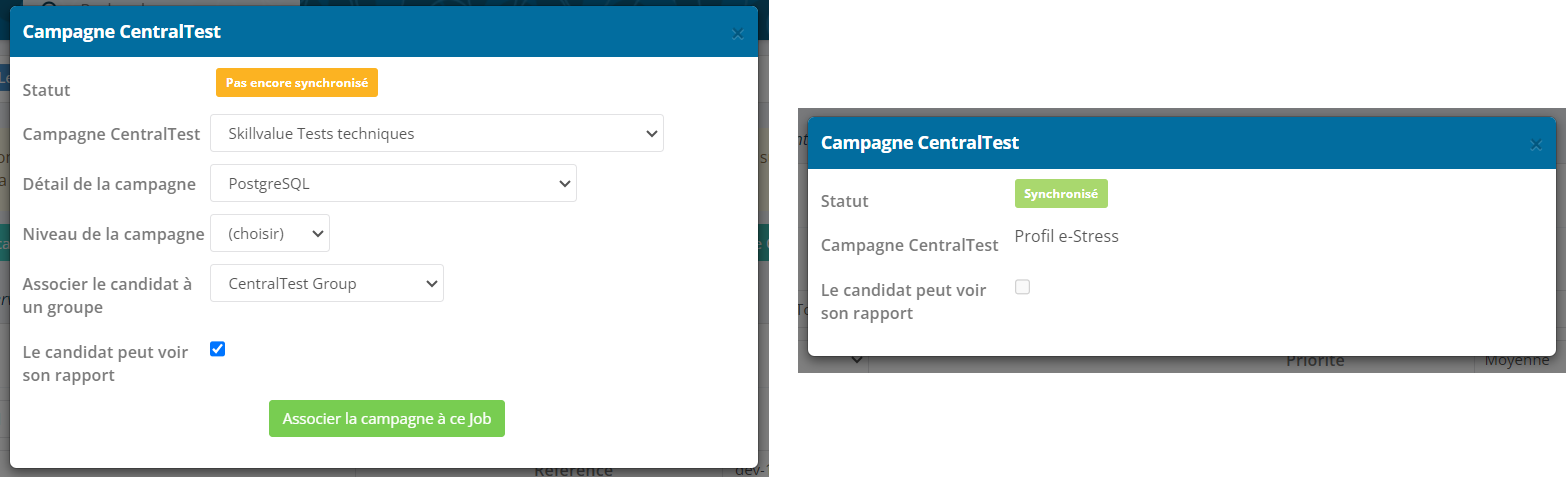
Ajouter un candidat à la campagne
Rendez-vous dans l'espace candidature. Vous aurez deux options à votre porté. Vous avez la possibilité de sélectionner en masse les candidats à partir de la liste déroulante "action" ou envoyer directement à un candidat en cliquant sur le logo "C" à droite de l'écran. Note : Une notification vous sera envoyée lorsque le candidat aura terminé l'évaluation.